Dodawanie cytatów i bibliografii to świetny sposób na wyświetlanie autentyczności i jednoczesne przypisywanie autorów źródłu. Niezależnie od tego, czy jesteś studentem akademickim, czy nałogowym blogerem, cytowanie źródeł jest zarówno ważne, jak i konieczne podczas pisania. Na szczęście Twój ulubiony edytor tekstu Dokumenty Google ułatwia dodawanie cytatów i bibliografii, oferując kilka różnych sposobów.
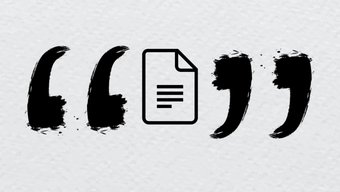
Niezależnie od tego, czy chcesz samodzielnie dodawać i cytować źródła, czy szukać ich w Internecie, Dokumenty Google mają wszystkie potrzebne opcje. W tym artykule dowiemy się, jak dodawać cytaty i bibliografię w dokumencie Dokumentów Google. Zacznijmy.
Jak dodawać cytaty w Dokumentach Google
Jeśli masz już szczegółowe informacje o źródle, o którym chcesz wspomnieć, prawdopodobnie najłatwiejszy sposób na dodanie cytatu w Google Dokument Doc odbywa się za pomocą narzędzia Cytowanie. Oto jak to działa.
Krok 1: Otwórz dokument Dokumentów Google, przejdź do Narzędzia i wybierz Cytaty z listy.
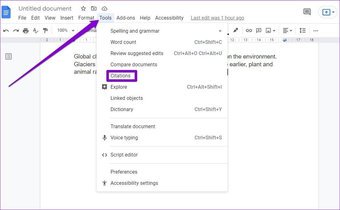
Krok 2: Panel cytatów pojawi się po prawej stronie dokumentu Google. Tutaj możesz użyć menu rozwijanego, aby wybrać preferowany format cytowania.
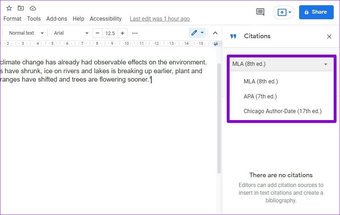
Krok 3: Teraz kliknij „+ Dodaj przycisk źródła cytowania”, aby dodać cytat.
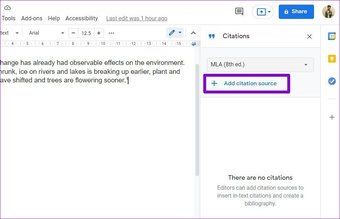
Krok 4: Wybierz odpowiednie opcje w sekcji „Typ źródła menu’i’Dostęp przez’. Następnie wprowadź informacje dotyczące współtwórców, takie jak imię i nazwisko, tytuł, rok publikacji itp. Po zakończeniu kliknij przycisk „Dodaj źródło cytowania”.
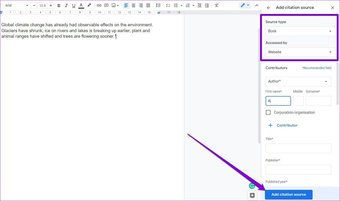
Uwaga: Aby uzyskać prawidłowe formatowanie, pamiętaj o wypełnieniu wszystkich zalecanych pól podczas cytowania źródła.
Wpis cytowania zostanie dodany pod cytowanymi elementami. Stamtąd możesz wstawić cytat w dowolnym miejscu w dokumencie.
Jak wstawiać i edytować cytaty w dokumencie Dokumentów Google
Po dodaniu cytatów w Dokumentach Google, oto jak aby wstawić je do dokumentu Dokumentów Google.
Krok 1: Otwórz dokument Dokumentów Google. Przejdź do Narzędzia i wybierz Cytaty z listy.
Krok 2: Przesuń kursor na tekst, w którym chcesz dodać cytat. Teraz w panelu cytatów po prawej stronie przejdź do źródła i kliknij wyświetloną opcję Cytuj.

Po dodaniu możesz edytować cytaty według własnego uznania. Na przykład możesz zastąpić „#” numerem strony. Możesz również usunąć cytat, używając ikony menu z trzema kropkami obok opcji cytowania.
Jak dodać bibliografię w Dokumentach Google
Oprócz wstawiania cytatów, Dokumenty Google umożliwiają również możesz utworzyć bibliografię, aby wymienić wszystkie źródła na końcu dokumentu. Oto jak.
Krok 1: Otwórz dokument Dokumentów Google. Przesuń kursor w miejsce, w którym chcesz dodać bibliografię.
Krok 2: Przejdź do Narzędzia i wybierz Cytaty. Teraz kliknij przycisk Wstaw bibliografię na dole.
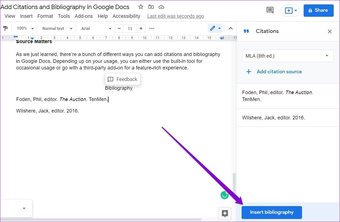
Bibliografia zostanie dodana do dokumentu. Po dodaniu ważne jest, aby wiedzieć, że wszelkie zmiany wprowadzone w cytatach nie zostaną automatycznie odzwierciedlone w bibliografii. Dlatego najpierw zacytuj wszystkie źródła, a następnie wstaw bibliografię.
Jak dodawać cytaty za pomocą narzędzia Eksploruj
Oprócz korzystania z narzędzia Cytaty możesz również wspomnieć o źródłach w dokumencie za pomocą narzędzia Przeglądaj w Dokumentach Google. Główną zaletą korzystania z tego narzędzia jest to, że możesz szybko wyszukać źródło online bez opuszczania dokumentu Dokumentów Google. Oto, jak to działa.
Krok 1: Otwórz dokument Dokumentów Google. Kliknij przycisk Eksploruj w prawym dolnym rogu.
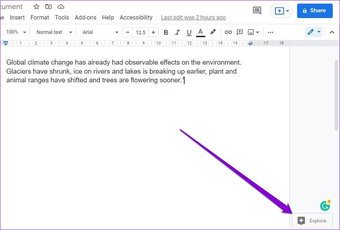
Krok 2: Google automatycznie zasugeruje niektóre źródła na podstawie Twoich dokument. Możesz ich użyć lub użyć powyższego paska wyszukiwania, aby znaleźć dodatkowe źródła w Internecie.
Alternatywnie, jeśli masz już link do źródła, które chcesz zacytować, możesz wkleić adres URL bezpośrednio w polu Pole wyszukiwania.
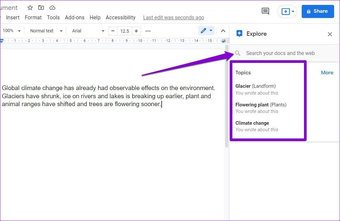
Krok 3: Kliknij menu z trzema kropkami, aby wybrać preferowany format cytatów przed dodaniem.
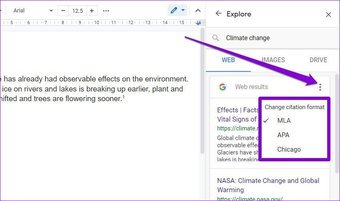
Krok 4: Teraz znajdź preferowane źródło i kliknij cudzysłów, aby dodać cytat jako przypis.

Krok 5: Znajdziesz numer nuty w miejscu, w którym znajdował się kursor. Dodatkowo numerowany przypis zostanie dodany na końcu strony.
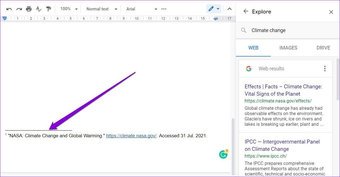
Narzędzie Przeglądaj działa podobnie do wyszukiwarki Google, umożliwiając szybkie znalezienie odpowiedniego źródła z Google Same dokumenty.
Dodaj cytaty i bibliografię Korzystanie z dodatku
Dokumenty Google zawierają również kilka dodatków, które ułatwiają cytowanie źródeł. Dodatki pozwolą Ci zapisywać cytaty do wielokrotnego użytku zamiast dodawać cytaty dla każdego dokumentu osobno.
Niektóre z popularnych nazw to EasyBib, Sciwheel, Paperpile itp. Te dodatki oferują również kilka dodatkowych opcji podczas dodawania cytatów, takich jak cytowanie w tekście, sprawdzanie pisowni i plagiatu itp.
Kliknij tutaj, aby zobaczyć naszą stronę z artykułami w Dokumentach Google
Źródło Sprawy
Jak się właśnie dowiedzieliśmy, istnieje wiele różnych sposobów dodawania cytatów i bibliografii w Dokumentach Google. W zależności od sposobu użytkowania możesz liczyć na wbudowane narzędzie do okazjonalnego użytku lub skorzystać z dodatku innej firmy, aby uzyskać bogate w funkcje.
Ostatnia aktualizacja 3 sierpnia , 2021
Powyższy artykuł może zawierać linki partnerskie, które pomagają we wspieraniu Guiding Tech. Nie wpływa to jednak na naszą rzetelność redakcyjną. Treść pozostaje bezstronna i autentyczna.
